Kaip ištrinti savo naršymo istoriją "Microsoft Edge"

"Edge" yra nauja "Microsoft" naršyklė, kuri ateina su "Windows 10" ir skirta keisti daugiakanalę "Internet Explorer". Ir nors jis gali atrodyti ir jaustis gerokai kitaip nei dauguma naršyklių, jis vis dar turi daug tų pačių funkcijų - tiesiog reikia žinoti, kur ieškoti.
Kaip ir bet kuri kita naršyklė, Edge įrašo lankomų svetainių istoriją, kai tu jos naudojate. Nėra nieko, ką galite tai padaryti, nebent naršote InPrivate režimu, kuris, kaip ir kiti naršyklės privatūs režimai, neužregistruoja jūsų veiklų, kai naršate internete.
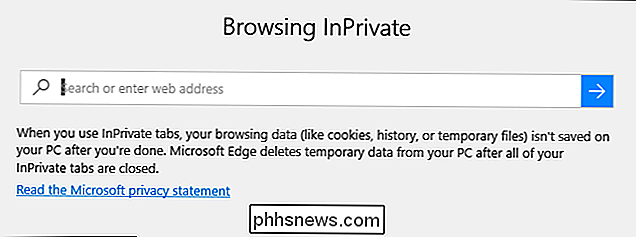
"InPrivate" yra gerai tam tikru mastu, tačiau didžiausia problema yra ta, kad jei apsilankote svetainėse, kuriose reikalaujama prisijungimo, tada visada turite pakartotinai įvesti savo vartotojo vardą ir slaptažodį, nes "InPrivate" neužsaugo slapukų. Uždarę skirtuką, viskas bus ištrinta. Taigi, gerai, jei nenorite išeiti iš istorijos, bet ne taip praktiškai, jei norite išsaugoti savo mėgstamiausių svetainių naudotojų vardus ir slaptažodžius.
Tada sprendimas, jei norite paslėpti savo istoriją, yra paprasčiausiai ištrinkite šią istoriją reguliariai.
Norėdami tai padaryti krašte, spustelėkite tris taškus naršyklės viršutiniame dešiniajame kampe. Gauto meniu apačioje spustelėkite "Nustatymai".
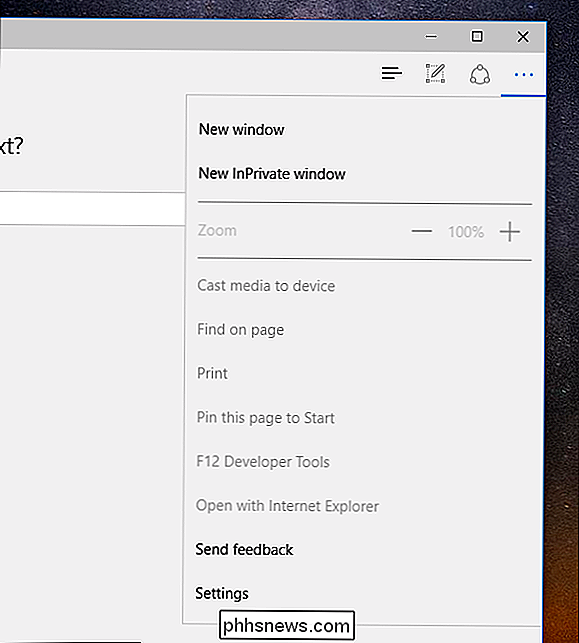
Atsidarius nustatymams spustelėkite "Pasirinkti, ką išvalyti", esančio skyriuje "Išvalyti naršymo duomenis".
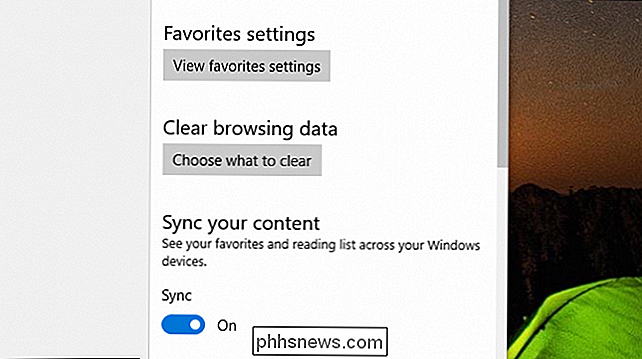
Dabar jūs turite priimti kokius nors sprendimus. Čia yra keletas dalykų, kuriuos galbūt nenorite neišvalyti, pvz., Slaptažodžius ir formos duomenis, bet galbūt norėsite pasirinkti "Atsisiųsti istoriją" ir tikrai "Naršyti istoriją".
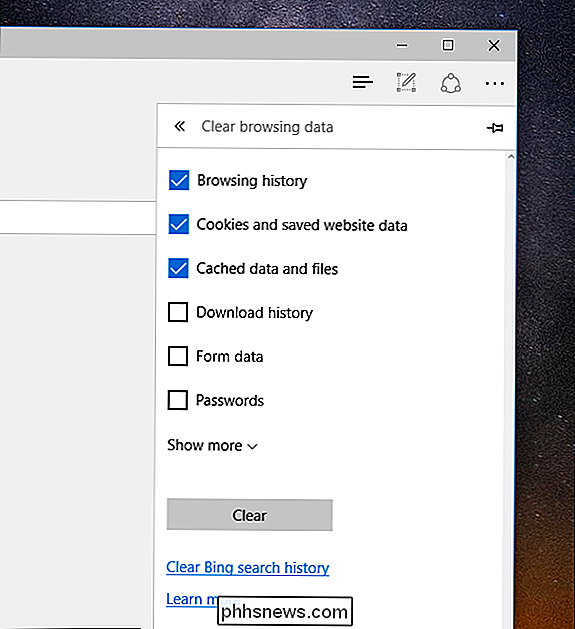
Jei spustelėsite "Rodyti daugiau", galite pamatyti dar daugiau galimybių, bet iš esmės tikėtina, kad tikrai reikės netvarka su jais.
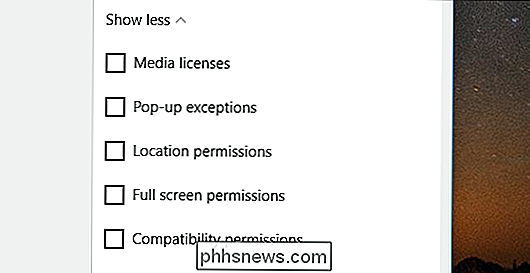
Kai atliksite visus savo pasirinkimus, spustelėkite mygtuką "Išvalyti", o naršymo istorija bus išsiųsta į užmarštis. Tiesiog nepamirškite, kai tik vėl pradėsite naršyti žiniatinklį, Edge pradės įrašyti savo istoriją dar kartą, todėl turėsite išvalyti istoriją, kaip ką tik apibūdinome.
Taip pat yra greitesnis būdas išvalyti naršymo istoriją. Užuot atidarę nustatymus, spustelėkite tris eilutes į kairę iš trijų taškų. Čia galite matyti ne tik savo naršymo istoriją, bet ir atsisiuntimo istoriją, ir jūs galite išvalyti juos tiek vienu metu, tiek vienu metu vienu metu.
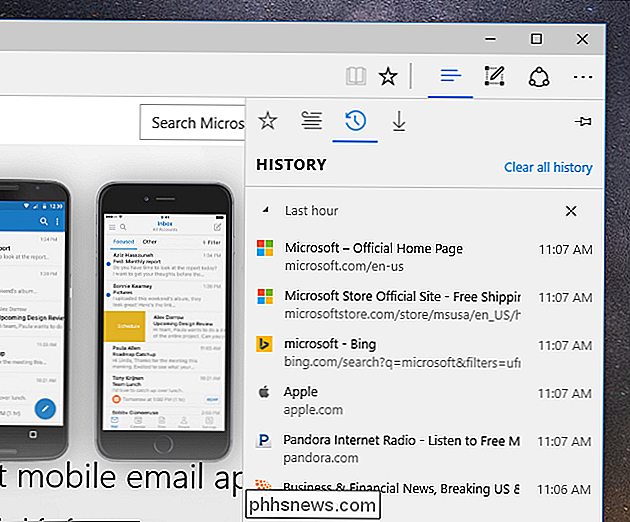
Norėdami tai padaryti, tiesiog nukreipkite elementą, kurį nori ištrinti, tada spustelėkite šalia jo rodomą "X".
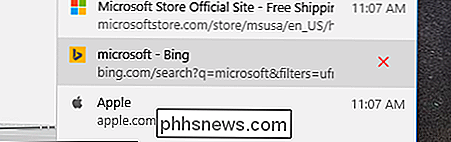
Jei spustelėsite "Išvalyti visą istoriją", skydelis "Išvalyti naršymo istoriją" (parodyta anksčiau) paslys ir galėsite vėl ištrinti viską įskaitant slapukus, formuoja duomenis ir tt
Tai viskas, ko reikia išvalyti naršymo istoriją "Microsoft Edge". Tai taip pat paprasta, kaip ir kitose naršyklėse, kai žinote, kaip tai padaryti. Jei netgi mažai dėmesio skiriate privatumui, tačiau nenorite, kad jūsų naršyklės privatumo režimas būtų apribotas, tuomet bent jau galėsite imtis priemonių, kad sumažintumėte savo naršymo pėdsaką ir slėptumėte nuo smalsių akių.

Kaip pagreitinti "Minecraft" patirtį su Minecraft žemė generatoriumi
Nors jūs tyrinėjate savo "Minecraft" pasaulį, žaidimas skiria daugybę resursų, kad jį sukurtumėte aplink jus. Sukūrę šiuos elementus anksčiau, žymiai sumažinama jūsų procesoriaus išteklių apkrova, kai žaidžia žaidimą, o tai veda prie tolygesnio žaidimo su mažiau atsilikimu. Perskaityk, kaip parodysime, kaip iš anksto populiuotis savo pasaulio žemėlapį, kad galėtumėte greičiau žaisti.

Kaip naudotis "Belkin WeMo Insight" perjungimu į energijos naudojimo stebėjimą
"Belkin" turi įvairią "WeMo" produktų grupę, tačiau jo naujausias papildymas yra "WeMo Insight Switch". Tai ne tik leidžia įjungti arba išjungti prietaisus iš jūsų išmaniojo telefono, bet ir stebėti energijos suvartojimą ir pateikia sąmatas, kiek jūs praleidžiate, prijungus šildytuvą. Toliau pateikiama, kaip kuo geriau išnaudoti šią informaciją.



